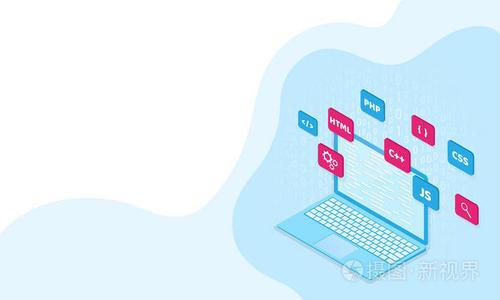
打印机服务器安装配置
.安装打印服务器
单击“开始”-“所有程序”-“管理工具”-“管理你的服务器”命令,打开“管理你的服务器”页面,如图
单击“添加或删除角色”按钮,出现“预备步骤”对话框,如图
在“预备步骤”页面中单击“下一步”按钮,出现“服务器角色”对话框,如图
在“服务器角色”页面上单击“打印服务器”选项中打印服务器,单击“下一步”按钮,进入配置服务器向导,出现“打印机和打印机驱动程序”对话框,如图
单击“下一步”按钮,出现“选择总结”对话框,如图
单击“下一步”按钮,出现“添加打印机向导”对话框,如图
单击“下一步”按钮,出现选择打印机连接方式的页面,如图
选中“连接到这台计算机的本地打印机”单选按钮。如果当前要连接的打印机属于即插即用设置,应选中“自动检测并安装即插即用打印机”复选框。单击“下一步”按钮,选择打印机端口。若要安装本地打印机,一般选择LPT端口,选中“使用以下端口”单选按钮,并在下拉列表中选择“LPT1”如图
单击“下一步”按钮,出现“安装打印机软件”窗口,如图
在左侧的“厂商”列表框中确定打印机的品牌,在右侧“打印机”列表框中选择打印机的型号,然后单击“下一步”按钮,出现选择驱动程序的对话框,如图选择“保留现有的驱动程序”
单击“下一步”按钮,出现“命名打印机”对话框,如图
在“打印机名”文本框中输入要使用的打印机名称;单击“下一步”按钮,出现“打印机共享”对话框,如图,选择共享输入的共享名
单击“下一步”按钮,出现“位置和注释”对话框,如图
在“位置”和“注释”文本框中输入这台打印机的位置和注释,单击“下一步”按钮,出现“打印测试页”对话框,如图
单击“下一步”按钮,出现“正在完成添加打印机向导”对话框,如图
单击“完成”按钮,出现“此服务器现在是一台打印服务器”页面,如图,单击“完成”按钮,打印服务器安装完成。
(b)网络打印机
(c)打印机选择端口
手动添加打印机
依次选择“开始”-“打印机和传真”-“添加打印机”,使用打印机向导
(1)单击“下一步”按钮,出现选择打印机连接方式的页面,如图
选中“连接到这台计算机的本地打印机”单选按钮。如果当前要连接的打印机属于即插即用设置,应选中“自动检测并安装即插即用打印机”复选框。单击“下一步”按钮,选择打印机端口。若要安装本地打印机,一般选择LPT端口,选中“使用以下端口”单选按钮,并在下拉列表中选择“LPT1”如图
(2)单击“下一步”按钮,出现“安装打印机软件”窗口,如图
在左侧的“厂商”列表框中确定打印机的品牌,在右侧“打印机”列表框中选择打印机的型号,然后单击“下一步”按钮,出现选择驱动程序的对话框,如图选择“保留现有的驱动程序”
(3)单击“下一步”按钮,出现“命名打印机”对话框,如图
在“打印机名”文本框中输入要使用的打印机名称;单击“下一步”按钮,出现“打印机共享”对话框,如图,选择共享输入的共享名
(4)单击“下一步”按钮,出现“位置和注释”对话框,如图
在“位置”和“注释”文本框中输入这台打印机的位置和注释,单击“下一步”按钮,出现“打印测试页”对话框,如图
(5)单击“下一步”按钮,出现“正在完成添加打印机向导”对话框,如图
单击“完成”按钮,出现“此服务器现在是一台打印服务器”页面,如图,单击“完成”按钮,打印服务器安装完成。
设置打印优先级
单击“开始”-“打印机和传真”命令,打开“打印机和传真”窗口。右击打印机图标,选择“属性”菜单,并切换到“高级”选项卡,如图
然后切换到“安全”选项卡,如图 为不同的用户和组设置访问权限。应该保证不同类型的用户和组分别拥有不同优先级的打印机访问权限。
网络打印机共享
运行“添加打印机向导”,在“本地或网络打印机”对话框中选择“网络打印机或连接到其他计算机的打印机”单选按钮,如图
单击“下一步”按钮添加网络打印机,出现“指定打印机”对话看,如图所示,选中“浏览打印机”单选按钮,单击“下一步”按钮,在“浏览打印机”对话框中直接选择。
本文发布于:2024-01-30 05:15:15,感谢您对本站的认可!
本文链接:https://www.4u4v.net/it/170656291919484.html
版权声明:本站内容均来自互联网,仅供演示用,请勿用于商业和其他非法用途。如果侵犯了您的权益请与我们联系,我们将在24小时内删除。
| 留言与评论(共有 0 条评论) |